envi图像处理基本操作
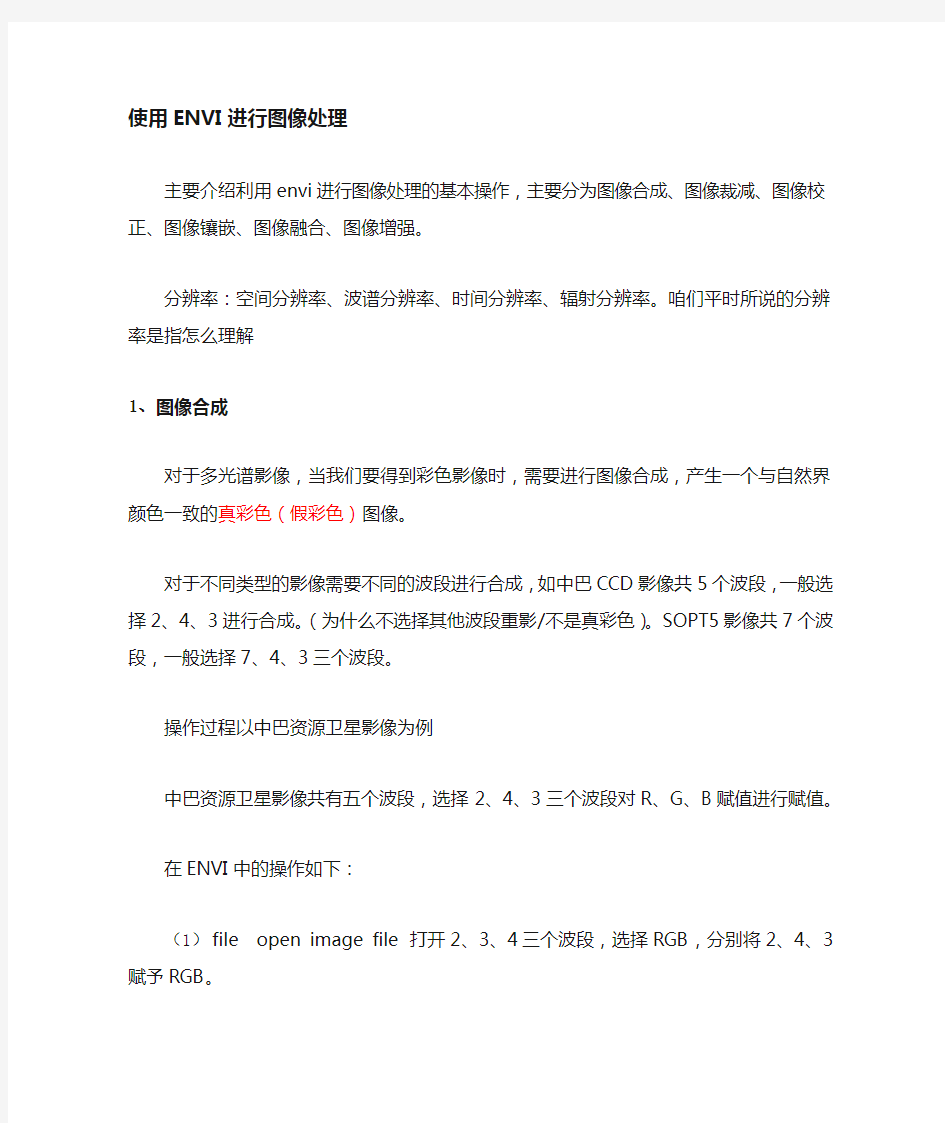
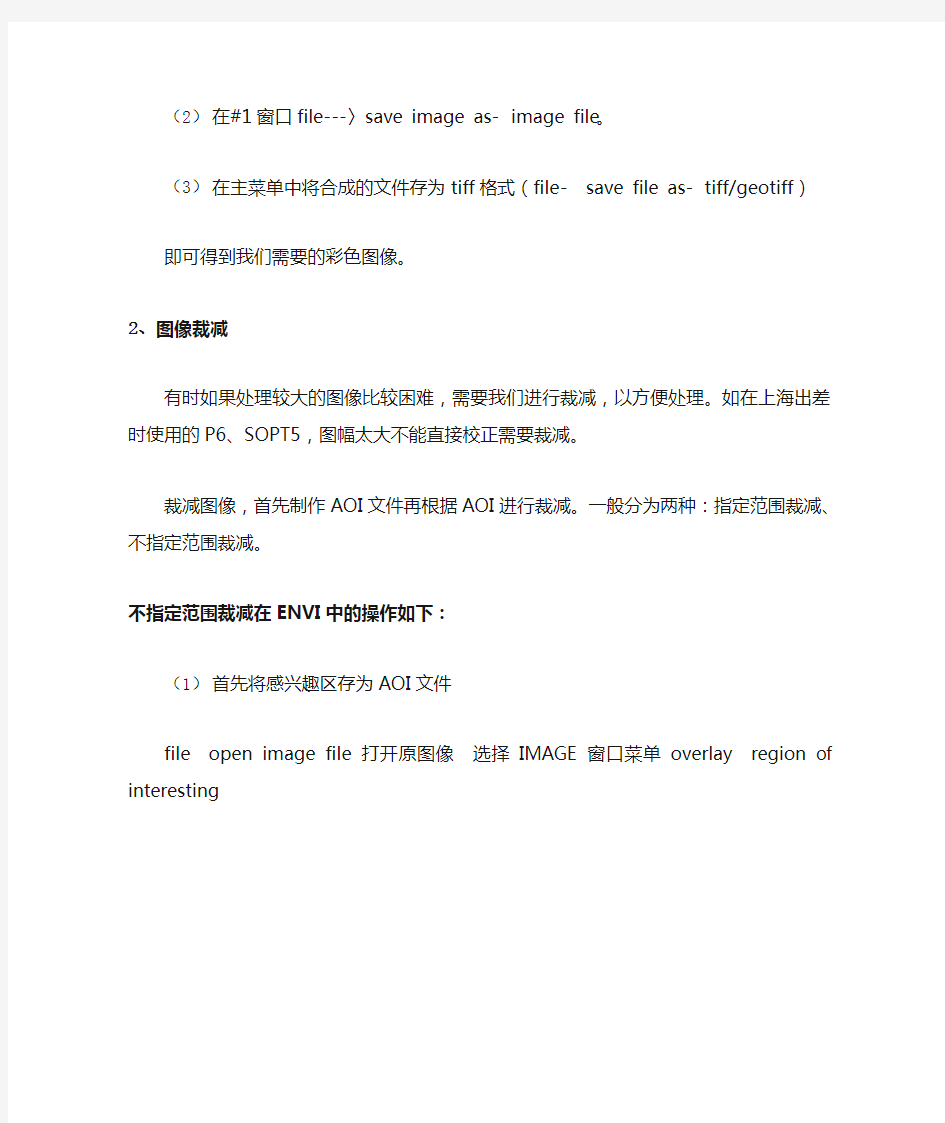
使用ENVI进行图像处理
主要介绍利用envi进行图像处理的基本操作,主要分为图像合成、图像裁减、图像校正、图像镶嵌、图像融合、图像增强。
分辨率:空间分辨率、波谱分辨率、时间分辨率、辐射分辨率。咱们平时所说的分辨率是指怎么理解
1、图像合成
对于多光谱影像,当我们要得到彩色影像时,需要进行图像合成,产生一个与自然界颜色一致的真彩色(假彩色)图像。
对于不同类型的影像需要不同的波段进行合成,如中巴CCD影像共5个波段,一般选择2、4、3进行合成。(为什么不选择其他波段重影/不是真彩色)。SOPT5影像共7个波段,一般选择7、4、3三个波段。
操作过程以中巴资源卫星影像为例
中巴资源卫星影像共有五个波段,选择2、4、3三个波段对R、G、B赋值进行赋值。
在ENVI中的操作如下:
(1)file open image file打开2、3、4三个波段,选择RGB,分别将2、4、3赋予RGB。
(2)在#1窗口file---〉save image as-image file。
(3)在主菜单中将合成的文件存为tiff格式(file-save file as-tiff/geotiff)即可得到我们需要的彩色图像。
2、图像裁减
有时如果处理较大的图像比较困难,需要我们进行裁减,以方便处理。如在上海出差时使用的P6、SOPT5,图幅太大不能直接校正需要裁减。
裁减图像,首先制作AOI文件再根据AOI进行裁减。一般分为两种:指定范围裁减、不指定范围裁减。
不指定范围裁减在ENVI中的操作如下:
(1)首先将感兴趣区存为AOI文件
file open image file打开原图像选择IMAGE窗口菜单overlay region of interesting
选择划定感兴趣区的窗口如scroll,从ROI_Type菜单选择ROI的类型如Rectangle,在窗口中选出需要选择的区域。在ROI窗口file Save ROIs将感兴趣区存为ROI文件。
(2)裁减:在菜单Basic Tools Subset Data via ROIs,在选择窗口select the input file 选择需要裁减的原始图象,Restore ROIs选择ROI。输出文件即可得到感兴趣区范围的图像。
指定范围裁减在ENVI中的操作如下:
如果给定一个范围根据此范围进行裁减,首先将给定的文件转化为shp等envi能够视别的格式打开,然后将此范围保存为ROI文件,再根据此ROI文件进行裁减。
指定范围裁减在ENVI中的操作如下:
(1)假如给定一个SHP文件cut_region,首先在ENVI中打开原始图像同时在file Open Vector File打开cut_region。
单击OK导入,显示(load)到图像窗口。
在主菜单Basic Tool region of interest save ROIs to file,逐个范围保存为ROI文件。
(2)裁减
在主菜单Basic Tool Subset Data via ROIs,在选择窗口select the input file选择需要裁减的原始图象,Restore ROIs选择ROI。如果没有保存ROI文件,可以直接选择每个范围,输出文件。
即可得到范围内的图像。
3、图像校正
图像校正就是为了使一张图像以某种对象作为参考(如导航线、其他校正后的影像)匹配到相应的位置上。根据参考对象不同,也可以分为两种校正方法,即图对图校正(Image-to-Image)、图对地图校正(Image-to-map)。
图对图校正(Image-to-Image)
我们利用彩色10米的影像作为参考来校正全色2.5米的影像,操作步骤如下:
(1)在主菜单file open image file同时打开这两种影像。
(2)在主菜单map registration select GCPs:Image to image
跳出如下窗口,选择参考图像与被校正图像,其中base image为参考影像,warp image为被校正影像。
(3)在两个窗口中选择控制点,控制点要均匀分布,选择能够明确分辨且永久不变的点,最好是选择道路交叉点或者道路转折点。
(4)在options warp file(as image to map) 选择需要校正的影像。
出现如下窗口
可以选择校正方法(warp method):图中默认为一次多项式。多项式算法
可以选择重采样方法(resampling)
由于Image-to-Image中直接选择warp file会使图像分辨率降低,因为校正的图像采用了参考影像的性质,因此需要我们手动将图像分辨率改回来。在chang output parameters 将X、Y像素大小改为。然后输出图像,再另存为tif格式,即可得到校正后图像。
图对地图校正(Image-to-map)
我们将导航线作为参考来校正中巴影像,操作步骤如下:
(1)在主菜单file open image file同时打开被校正影像。
(2)在主菜单map registration select GCPs:Image to map出现image to map registration窗口。可以看到有几个参数需要设置。
校正投影(select registration projection)选择UTM投影
坐标系(Datum)选择常用的WGS-84坐标系
单位(units)选择米
条带(zone)根据实际位置填写
X、Y 的像素值根据图像分辨率得到。如中巴CCD分辨率为19.5米。
单击OK,可得如下窗口,将坐标切换为度分秒形式(这是我们常用的形式,如)
图1
(3)在mapinfo中同时打开导航线和需校正的结果图,选择控制点。
在mapinfo中找出相对应的控制点,如图红框中的转折点对应导航线上相应的红点,此点的坐标如图所示。
(4)在envi中找到相对应点,将光标定位在此点,打开放大窗口准确定位;将相应点对象的坐标输入图1所示空格中,如下图所示。单击add point添加控制点。控制点选择规则同上。
(5)最后输出图像,另存为tif格式即可。
根据坐标进行校正
根据坐标进行校正原理与图对地图校正相同,在平时也偶尔会遇到。
例1 将快鸟JPG格式的影像转换为本身带坐标的TIF格式的影像,我们可以不重新找控制点,而是根据TAB表中的坐标进行校正。
例2 对于某些带有头文件的影像如中巴影像(原始图是没有坐标的),我们可以根据其头文件中的坐标信息直接进行校正。
以中巴影像为例
(1)在ENVI中打开原始图像并显示(new display,单击load)。
(2)在菜单中选择map-registration-select GCPs:image to map,出现image to map registrtion对话框,如图:
我们可以根据中巴资源影像本身所带的头文件信息进行相应设置,从上图我们可以得到影像的投影格式(projection)、地理坐标系(geographic datum)、单位(units)、所在条度带(zone)、像素大小(pixel size)。单击OK。
(3)选择控制点,进行校正。中巴资源卫星影像本身的头文件中记录了影像每个波段的四角坐标。我们可以选择任意一个波段的坐标进行校正(在此选择product的坐标)如图所示紫色为四个角的地理坐标,蓝色为影像图片像素坐标。每填入一对坐标,单击add point添加点。当添加完控制点选择options-warp file存出,另存为tif格式即可。
4、投影转换
投影转换的目的是将图像的投影转换为与我们“道道通”导航电子地图一致的经纬度投影。
我们常见的投影有UTM、经纬度(Geographic Lat/Lon)、Arbitrary。UTM为球面投影。经纬度为平面投影。
在ENVI中操作如下
(1)在主菜单file open image file打开影像。
(2)在主菜单map Converting Map Projections出现如下对话框
最后输出图像,另存为tif文件即可。
5、图像镶嵌
图像镶嵌是根据需要将小图幅的影像拼接成大图幅影像,如拼接北京全境图。图像镶嵌主要分两类:基于坐标的镶嵌、基于像素的镶嵌。
在ENVI中操作如下,主要分为两个步骤:制作镶嵌线、图像镶嵌。
(1)首先我们可以进行第二步,来确定图像的位置关系。在主菜单file open image file同时打开两张影像。
(2)在主菜单Basic Tools Mosaicking Georeferenced 导入两张图像如下图,可以看出两张图的相对关系。可见我们可以在005-073的上方或005-072的下方做镶嵌线。
(3)制作镶嵌线
镶嵌线包括线和标记点两部分。
假如我们在005-072上做镶嵌线,在image窗口菜单overlay annotation出现如下对话框,可以选择制作镶嵌线的窗口如scroll、线的颜色、在object中选择线型polyline,
然后在scroll窗口中绘制镶嵌线,需要注意的是镶嵌线要沿着地物的趋势进行绘制。单击右键结束,再单击右键确定。(友情提示:可以多点几下右键)
绘制标记点,在object中选择symbol,选择标记点的样式,在需要裁掉的一侧单击左键,同样单击右键结束,再单击右键确定。效果如图
在annotation窗口file save annotation 保存为.ann文件。
(4)在第(2)步中选中005-072,右击edit entry,进行设置
data value to image 忽略图像中的某个值,一般是忽略0值。
Feathering 填入一定的羽化值,根据影像类型。
Select cutline annotation file 选择所绘制的镶嵌线。
Linear stretch 图像拉伸比例,一般要选择0,不拉伸。
Color balancing 色彩均衡 no表示不进行色彩均衡 fixed表示不会改变这幅图像的对比度adjust表示将调整这幅图的对比度,使其与另一幅图相匹配。
(5)在Mosaick窗口file apply输出图像,另存为tif格式。
6、图像增强
图像增强目的是:(1)采用一系列技术改善图像的视觉效果,提高图像的清晰度。(2)将图像转换成一种更适合人或机器进行分析处理的形式。
主要分为两种:波谱信息增强、空间信息增强。
波谱信息增强分为:反差增强也称反差扩展(拉伸)、彩色增强、图像运算、主成分分析、图像融合。
空间信息增强分为:空间滤波增强、频域滤波增强、纹理分析。
反差增强常用的方法:线性扩展、非线性扩展、直方图调整。
彩色增强分为:假彩色合成、伪彩色密度分割。在假彩色合成的图像中有两种典型的图像,一种是模拟真彩色图像,当合成图像的红、绿、蓝三色与三个多光谱波段相吻合,也就是说红光波段被赋予红色,绿光波段被赋予绿色、蓝光波段被赋予蓝色,这幅图所代表的颜色近似地物本身的颜色。另一种标准的假彩色合成,将多光谱中的近红、红、绿波段分别被赋予红、绿、蓝三色合成而成的。伪彩色密度分割是将一幅单波段图像的灰度动态变化范围,划分为不同的等级,并赋予不同的颜色,建立一个彩色编码表,再以次为基础得到以幅彩色图像。(一种简单的分类)
图像融合的算法主要分为:基于HIS变换的图像融合、基于主成分变换的图像融合、基于比值的融合。HIS是色调(hue)、亮度(intensity)、饱和度(saturation)表示色彩。
基于HIS变换的图像融合只是在亮度通道上进行,图像的色调和饱和度保持不变,即用高分辨率的图像代替变换后的亮度分量,在反变换到RGB空间。基本过程如下:(1)将待融合的全色波段和多光谱图像进行几何校正,并将多光谱图像重采样成与全色波段分辨率一样。
(2)将多光谱图像从RGB空间变换到HIS空间。
(3)用全色波段代替亮度分量(一般之前先做一下直方图匹配),这样
HIS HI’S。
(4)将HI’S变换到RGB空间,这样就得到融合后的图像。
7、图像融合
图像融合是将一幅多光谱彩色影像与一幅全色高分辨率影像进行处理,目的是为了取两者优点,得到彩色高分辨率影像。前提是这两幅图像是经过校正,在同一位置上。以迁安为例在ENVI中操作如下:
(1)在envi中同时打开一幅多光谱彩色影像与一幅全色高分辨率影像。
(2)在主菜单Transforms Image Sharpening HSV
(3)首先选择彩色影像(select input RGB),然后选择高分辨率影像(high resolution input file),再设置重采样算法(resampling),最后输出图像,
另存为tif格式。
8、图像分类
遥感图像分类主要分为两种:监督分类、非监督分类。
监督分类又称训练场地法或先学习后分类法。从图像上已知目标类别在区域中提取数据,统计出代表总体特征的训练数据,主要是灰度和纹理等特征,然后进行分类。采用这种方法必须事先知道图像中包含哪几种目标类别。
(1)选区训练样区
(2)执行监督分类
非监督分类又称集群分析或聚类分析。是一种边学习边分类的方法。它是按照灰度值向量或波谱样式在特征空间聚类的情况划分点群和类别的。它将像元先进行聚类,用聚类方法将遥感数据分割成比较匀质的数据群,把他们作为分类类别。在此类别基础上确定其特征量,继而进行类别总体特征的测量。
分类非监督分类自组织分类
分类后处理
分类分类后处理分类合并
envi遥感图像处理之分类
ENVI遥感图像处理之计算机分类 一、非监督分类 1、K—均值分类算法 步骤:1)打开待分类得遥感影像数据 2)依次打开:ENVI主菜单栏—〉Classification—>Unsupervised—>K—Means即进入K均值分类数据文件选择对话框 3)选择待分类得数据文件 4) 选好数据以后,点击OK键,进入K-Means参数设置对话框,进行有关参数得设置,包括分类得类数、分类终止得条件、类均值左右允许误差、最大距离误差以及文件得输出等参数得设置 5)建立光谱类与地物类之间得联系:在新窗口中显示分类结果图: 然后,打开显示窗口菜单栏Tools菜单—>Color Mapping—〉Class ColorMapping…进入分类结果得属性设置对话框,在这里,可以进行类别得名称,显示得颜色等,建立了光谱类与地物类之间得联系。 设置完成以后,点击菜单栏Options-〉Save Chang es 即完成光谱类与地物类联系得确立 6) 类得合并问题:如果分出得类中,有一些需要进行合并,可按以下步骤进行:选择ENVI主菜单Classfaction-〉Post Classfiction—>bine Classes,进入待
合并分类结果数据得选择对话框 点击OK键,进入合并参数设置 对话框,在左边选择要合并得 类,在右边选择合并后得类,点击 Add bination键即完成一组合 并得设置,如此反复,对其她需 合并得类进行此项操作,点击 OK,出现输出文件对话框,选择 输出方式,即完成了类得合并得 操作. 至此,K—均值分类得方法结束。 2、 ISODATA算法 基本操作与K—均值分类相似。 1)进行分类数据文件得选择(依次打开:ENVI主菜单栏—>Cl assification—>Unsupervised—>IsoData即进入 ISODATA算法分类数据文件选择对话框,选择待分类得数据 文件) 2)进行分类得相关参数得设置(点击OK键以后,进入参数设置 对 话 框 , 可 以 进行分类得最大最小类数、 迭代次数等参数得设置) 3)如此,光谱类得划分到此结 束。 4)参瞧K—均值分类得第5-6步,进行光谱类与地物类联系得建立以及类得合并等操作至此,使用ISODATA算法进行分类完成。 二、监督分类 本实验说明以最大似然法为例,进行监督分类得讲解说明。 步骤:1)打开待分类得遥感影像数据文件2)进行训练样本得选取:在窗口中打开一张影像,选择主窗口菜单栏Tools键—〉RegionOf Interest—〉ROI Tools…(或就是在主窗口上单击右键,在弹出得快捷菜单栏中选择ROI To
ENVI遥感图像处理方法
《ENVI遥感图像处理方法》科学出版社2010年6月正式出版 上一篇/ 下一篇 2010-05-26 15:02:30 / 个人分类:ENVI 查看( 643 ) / 评论( 5 ) / 评分( 0 / 0 ) 从上个世纪六十年代E.L.Pruitt提出“遥感”这个词至今,遥感已经成为人类提供了从多维和宏观角度去认识宇宙世界的新方法与新手段。目前,遥感影像日渐成为一种非常可靠、不可替代的空间数据源。ENVI (The Environment for Visualizing Images)是由遥感领域的科学家采 用交互式数据语言IDL(Interactive Data Language)开发的一套功能强大的遥感图像处理软件。ENVI以其强大的图像处理功能,尤其是与ArcGIS 一体化集成,使得众多的影像分析师和科学家选择ENVI来处理遥感图像和获得图像中的信息,从而全面提升了影像的价值。ENVI已经广泛应用于科研、环境保护、气象、石油矿产勘探、农业、林业、医学、国防&安全、地球科学、公用设施管理、遥感工程、水利、海洋、测绘勘察和城市与区域规划等众多领域。与此形成鲜明对比的是,目前关于ENVI 的中文教程非常少,给广大用户学习软件和应用软件带来诸多不便。 针对上述情况,在ESRI中国(北京)有限公司的大力支持下,根据多年遥感应用研究和软件操作经验,历时一年半编著完成本书。全书按照遥感图像处理流程由浅到深逐步引导读者掌握ENVI软件操作。各个章节相对独立,读者可视个人情况进行选择阅读。全书分为17章,第1、2、3章介绍了ENVI软件的基础知识,可作为ENVI软件入门,也可作为参考内容;第4、5、6、7、8章介绍了遥感图像处理一般流程,包
遥感影像分类envi
遥感课程教学实验之二: 遥感影像分类 实验二遥感影像的分类遥感影像的监督分类 ?实验目的
理解计算机图像分类的基本原理以及监督分类的过程,学会利用遥感图像处理软ENVI 件对遥感图像进行分类的方法。 ?实验内容 1、遥感图像分类原理。 2、遥感图像监督分类。 3、最大似然法分类 ?实验条件 电脑、ENVI4.5软件。厦门市TM遥感影像。 ?实验步骤 1、启动ENVI软件,从文件菜单打开多波段影像文件,从可用波段列表中装载彩色或假色 影像,显示遥感影像。 2、从主图像窗口的工具Tools →Region of Interest →ROI Tools; 3、在自动打开的ROI Tools窗口中,设定ROI_Type 为“Polygon”(多边形),选定样本采 集的窗口类型,用Zoom(缩放窗口)进行采集。。
4、在选定的窗口如Zoom用鼠标左键画出样本区域,在结束处击鼠标右键二次,样本区域 被红色充填,同时ROI Tools窗口中显示采集样本的信息。采集新的样本点击“New Region”,重新上述步骤进行多个地物样本采集。。 5、从ENVI主菜单中,选 Classification > Supervised > Maximum Likelihood;或在端元 像元采集对话框 Endmember Collection中选择 Algorithm >MaximumLikelihood 进行最大似然法分类。
6、在出现Classification Input File 对话框中,选择输入影像文件,出现 Maximum Likelihood Parameters 对话框。 7、输入常规的分类参数。 设定一个基于似然度的阈值(Set Prpbability Threshold):如不使用阈值,点击“None” 按钮。要对所有的类别使用同一个阈值,点击“Single Value”按钮,在“Probability Threshold”文本框中,输入一个0 到1 之间的值。似然度小于该值的像元不被分入该类。 要为每一类别设置不同的阈值: ●在类别列表中,点击想要设置不同阈值的类别。 ●点击“Multiple Values”来选择它。 ●点击“Assign Multiple Values”按钮。 ●在出现的对话框中,点击一个类别选中它,然后在对话框底部的文本框中输入阈值。为每 个类别重复该步骤。 最后给定输出结果的保存方式:文件或内存,当影像较大时建设保存到文件中,以免因内存不够而出错运算错误。 点击“OK”计算机开始自动分类运算。 8、在可用波段列表中显示分类图像。 ?实验总结
第1章 感图像处理软件ENVI基本操作
第1章感图像处理软件ENVI基本操作 实验目的:掌握遥感图像处理软件基本界面信息和数据文件的打开方法 主要内容: (1)遥感图像处理软件ENVI界面总体介绍; (2)ENVI软件能识别的图像类型介绍 (3)各种图像文件的打开 重点:ENVI能识别的文件类型 第1节ENVI软件简介 遥感图像处理软件主要有ENVI,PCI ,ERDAS,ERMAPPER等。ENVI 软件(The Environment for Visualizing Images)由美国Research Systems,Inc.公司(RSI)的产品。由遥感领域的科学家采用IDL(Interactive Data Language)开发的一套功能强大的遥感图像处理系统. IDL是进行二维或多维数据可视化、分析和应用开发的理想工具。 ENVI是一个完整的遥感图像处理平台,其软件处理技术覆盖了图像数据的输入/输出、定标、图像增强、纠正、正射校正、镶嵌、数据融合以及各种变换、信息提取、图像分类、基于知识的决策树分类、与GIS的整合、DEM及3维信息提取、雷达数据处理、3维立体显示分析,提供了专业可靠的波谱分析工具和高光谱分析工具。 其主要应用领域:科研、环境保护、气象、石油矿产勘探、农业、林业、医学、国防和安全、地球科学、公用设施管理、遥感工程、水利、海洋、测绘勘察和城市与区域规划等。 IDL 是集科学数据分析、可视化表达和跨平台应用开发等功能为一体的第四代可视化计算机语言。它是面向矩阵的、完全支持对数组的直接操作,具有快速分析超大规模数据的能力,速度比传统语言如C、C++等有很大的提升。它包括了高级图像处理能力、交互式二维和三维图形技术、面向对象的编程、OpenGL 硬件图形加速功能、集成的数学分析与统计软件包、完善的信号分析和图像处理功能、灵活的数据输入输出方式、跨平台的图形拥护界面工具包、连接ODBC 兼容数据库、支持远程服务器访问数据以及具有多种外部程序连接方式。它成为数据分析和可视化的首先工具。 其主要应用领域:海洋科学、气象、遥感工程、医学、空间物理、地球科学、测试技术、信号处理、科研教育、天文学、商业等领域。
利用ENVI软件进行遥感图像的融合和增强实习报告
遥感图像处理实习报告实验内容:影像融合与增强 班级:测绘1102班 学号: 1110020213 姓名: 指导老师:陈晓宁、黄远程、竞霞、史晓亮 西安科技大学 测绘科学与技术学院 二零一三年一月 实习三影像融合与增强
一、实习内容: 1.掌握ENVI中各种影像融合方法,并比较各方法的优缺点; 2.熟悉ENVI图像增强操作; 3.本实习的数据源为上节已经过校正的资源三号多光谱和全色影像。 二、实习目的: 1.了解和认识各种图像融合方法的原理、内容及要点; 2.熟悉、熟练操作ENVI软件中各种图像融合的方法、步骤并学会加以比较; 3.学习利用ENVI软件进行各种图像增强处理操作; 4.学会定性、定量分析比较图像融合的差异。 三、实习步骤: 1.图像融合: 三波段融合: HSV和Color Normalized (Brovey)变换: 1)从ENVI主菜单中,选择File → Open Image File,分别加载校正后的资源三号多光谱与全色影像到可用波段列表Available Bands List中; 2)选择多光谱3,2,1波段(可以根据需要选择)对应R,G,B,点击Load RGB将多光谱影像加载到显示窗口display#1; 3)在ENVI的主菜单选择Transform → Image Sharpening → HSV; 4)在Select Input RGB Input Bands对话框中,选择Display #1,然后点击OK。 5)从High Resolution Input File对话框中选择全色影像,点击OK。 6)从HSV Sharpening Parameters对话框中,选择重采样方法,并输入输出路径和文件名,点击OK。即可完成HSV变换融合; 与上述方法类似,选择Transform → Image Sharpening → Color Normalized (Brovey),使用Brovey进行融合变换。 多光谱融合: Gram-Schmidt、主成分(PC)和color normalized (CN)变换
利用ENVI软件进行遥感图像的融合和增强实习报告
遥感图像处理实习报告 实验内容:影像融合与增强 班级:测绘1102班 学号:13 姓名: 指导老师:陈晓宁、黄远程、竞霞、史晓亮 西安科技大学 测绘科学与技术学院 二零一三年一月 实习三影像融合与增强
一、实习内容: 1.掌握ENVI中各种影像融合方法,并比较各方法的优缺点; 2.熟悉ENVI图像增强操作; 3.本实习的数据源为上节已经过校正的资源三号多光谱和全色影像。 二、实习目的: 1.了解和认识各种图像融合方法的原理、内容及要点; 2.熟悉、熟练操作ENVI软件中各种图像融合的方法、步骤并学会加以比较; 3.学习利用ENVI软件进行各种图像增强处理操作; 4.学会定性、定量分析比较图像融合的差异。 三、实习步骤: 1.图像融合: 三波段融合: HSV和Color Normalized (Brovey)变换: 1)从ENVI主菜单中,选择File → Open Image File,分别加载校正后的资源三号多光谱与全色影像到可用波段列表Available Bands List中; 2)选择多光谱3,2,1波段(可以根据需要选择)对应R,G,B,点击Load RGB将多光谱影像加载到显示窗口display#1; 3)在ENVI的主菜单选择Transform → Image Sharpening → HSV; 4)在Select Input RGB Input Bands对话框中,选择Display #1,然后点击OK。 5)从High Resolution Input File对话框中选择全色影像,点击OK。 6)从HSV Sharpening Parameters对话框中,选择重采样方法,并输入输出路径和文件名,点击OK。即可完成HSV变换融合;
envi遥感图像处理之图像增强
ENVI遥感图像处理之图像增强 一、对比度增强 1、快速拉伸 步骤:打开数据—>加载图像到窗口—>图像主窗口Enhance菜单进入图像增强 的菜单选项。 原始显示的影像: 进行线性拉伸后的影像:进行高斯拉伸后的影像:
说明:本 菜单栏中包含的图像 快速拉伸的功能还有 0-255的线性拉伸(这 应该是实际的遥感影 像的灰度值,而刚开 始说的那个原始影像 实际上已经经过了 2%的线性拉伸的)、均 衡化拉伸、均方根拉 伸等。 2、交互式拉伸 步骤:选择图像主窗口中的Enhance菜单—>Interactive Stretching进入交互式拉伸的界面 在Stretch_Type菜单下可以选择交互拉伸的类型,有线性拉伸、分段线性拉伸等。 可以在Stretch旁边的文本框中直接输入拉伸的图像的灰度范围,亦可以在input histogram 窗体中用鼠标左键拖动两条竖直虚线进行拉伸范围的选择。 原始图像:
交互式线性拉伸后的图像: 分段线性拉伸后的影像:
高斯拉伸后的影像: 3、直方图匹配 步骤:进行直方图匹配之前必须打开两个窗口显示两个波段或两幅影像。 在两窗口中显示两幅遥感影像—>在待匹配的遥感影像主窗口中选择Enhance菜单—>选择Histogram matching…进入直方图匹配的对话框—>选择匹配到的窗口和匹配的方式,点击OK完成直方图的匹配。 匹配前直方图: 待匹配影像直方图:匹配到影像直方图:
匹配后的直方图: 匹配的交互式对话框: 匹配前影像:匹配后影像:
二、空间增强 1、锐化 步骤:打开窗口主菜单中的Enhance菜单—>选择Filter选项—>Sharpen即可对图像进行锐化。 锐化前影像:锐化后影像: 2、平滑 步骤:打开窗口主菜单中的Enhance菜单—>选择Filter选项—>Smooth(后面的3*3、5*5等代表的是模板的大小)即可对图像进行平滑。
ENVI遥感图像处理
一总述 1 遥感图像处理的目的 遥感的目的是为了获得地物的几何属性和物理属性.但是由于受到大气,目标,传感器等纵多因素的影响,原始的遥感影像中除了有目标地物的信息以外还包含有大气,传感器的运行状态等信息,如果我们只是利用原始的遥感影像,将不能提取出所感兴趣的有效信息, 所以为了实现遥感的最终目的,提取所需的信息,我们必须对遥感影像进行处理. 2 ENVI简介 目前已经开发了一些进行遥感图像处理的软件,例如ENVI,PCI,ERDAS等.现在就简单介绍一下ENVI. ENVI是由美国RSI公司开发的一套功能齐全的遥感图像处理系统,是处理、分析并显示多光谱数据、高光谱数据和雷达数据的高级工具。其完全是由IDL开发,方便灵活,可扩展性强,并可用IDL进行二次开发。现在最高版是4.4版本的. 我们来大概熟悉一下ENVI的主菜单: 可以看出ENVI的主菜单中主要有以下一些工具: 基本工具,分类,空间变换,滤波,波谱工具,制图工具,矢量工具,地形分析,雷达工具 来看一下主菜单中的FILE菜单, 通过选择Open Image File可以打开ENVI 图像文件或其它已知格式的二进制图像文件。ENVI 自动地识别和读取下列类型的文件:TIFF、GeoTIFF、GIF、JPEG、BMP、SRF、HDF、PDS、MAS-50、NLAPS、RADARSAT 和A VHRR 。数据仍保留它原有格式,必要的信息从数据头文件中读取。ENVI也直接读取其它几种文件类型(参见“O pen External File”)。 注意: 若你得到“File does not appear to be a valid Radarsat file” 这样一个错误消息,使用File > Open External File 来选择正确的数据类型。 当ENVI 第一次打开一个文件,它需要关于文件特征的特定信息。通常,这些信息存储在与图像文件同名的一个独立的文本头文件,但是文件扩展名为.hdr 。若文件打开时没有找到ENVI头文件,你必须在Header Information 对话框中输入一些基本的参数. 另外一些数据格式没有.hdr 文件也能自动打开。这些格式包括:TIFF、GeoTIFF、GIF、JPEG、BMP、SRF、HDF、PDS、MAS-50、NLAPS、RADARSAT 和A VHRR 。(ENVI 头文件中含有丰富的信息,例如: ENVI description = { Create New File Result [Tue Oct 19 15:47:45 2004]} samples = 2000 lines = 2000 (图像的大小) bands = 7 header offset = 0 file type = ENVI Standard data type = 4 interleave = bsq (存储方式)
envi图像处理基本操作
主要介绍利用envi进行图像处理的基本操作,主要分为图像合成、图像裁减、图像校正、图像镶嵌、图像融合、图像增强。 分辨率:空间分辨率、波谱分辨率、时间分辨率、辐射分辨率。咱们平时所说的分辨率是指?怎么理解? 1、图像合成 对于多光谱影像,当我们要得到彩色影像时,需要进行图像合成,产生一个与自然界颜色一致的真彩色(假彩色)图像。 对于不同类型的影像需要不同的波段进行合成,如中巴CCD影像共5个波段,一般选择2、4、3进行合成。(为什么不选择其他波段?重影/不是真彩色)。SOPT5影像共7个波段,一般选择7、4、3三个波段。 操作过程以中巴资源卫星影像为例 中巴资源卫星影像共有五个波段,选择2、4、3三个波段对R、G、B赋值进行赋值。 在ENVI中的操作如下: (1)file open image file打开2、3、4三个波段,选择RGB,分别将2、4、3赋予RGB。 (2)在#1窗口file---〉save image as-image file。 (3)在主菜单中将合成的文件存为tiff格式(file-save file as-tiff/geotiff)即可得到我们需要的彩色图像。 2、图像裁减 有时如果处理较大的图像比较困难,需要我们进行裁减,以方便处理。如在上海出差时使用的P6、SOPT5,图幅太大不能直接校正需要裁减。 裁减图像,首先制作AOI文件再根据AOI进行裁减。一般分为两种:指定范围裁减、不指定范围裁减。 不指定范围裁减在ENVI中的操作如下: (1)首先将感兴趣区存为AOI文件 file open image file打开原图像选择IMAGE窗口菜单overlay region of interesting 选择划定感兴趣区的窗口如scroll,从ROI_Type菜单选择ROI的类型如Rectangle,在窗口中选出需要选择的区域。在ROI窗口file Save ROIs将感兴趣区存为ROI文件。 (2)裁减:在菜单Basic Tools Subset Data via ROIs,在选择窗口select the input file 选择需要裁减的原始图象,Restore ROIs选择ROI。输出文件即可得到感兴趣区范围的图像。 指定范围裁减在ENVI中的操作如下: 如果给定一个范围根据此范围进行裁减,首先将给定的文件转化为shp等envi能够视别的格式打开,然后将此范围保存为ROI文件,再根据此ROI文件进行裁减。 指定范围裁减在ENVI中的操作如下: (1)假如给定一个SHP文件cut_region,首先在ENVI中打开原始图像同时在file Open Vector File打开cut_region。 单击OK导入,显示(load)到图像窗口。 在主菜单Basic Tool region of interest save ROIs to file,逐个范围保存为ROI文件。
ENVI遥感图像处理实习指导手册
ENVI遥感图像处理实习指导手册
实习一 ENVI软件基本功能菜单的认识与掌握 1.学时:4 2.目的和要求:认识和熟悉ENVI软件的基本功能菜单,根据菜单的功能分类学习和掌握。 第一部分 ENVI基础 1 通用的图像显示概念 ENVI中的图像显示由一组三个不同的图像窗口组成:主图像窗口、滚动窗口和缩放窗口。ENVI 图像显示的一个例子如图1-1所示。一个显示组的单个图像窗口可以被缩放和放置在屏幕的任何一处。多个图像的显示可以通过从ENVI的window下拉菜单下的选择Start New Display window来启动,或通过点击可用波段列表内的“New Display”。 图1.1 ENVI的显示窗口 (1)主图像窗口 主图像窗口由一幅以全分辨率显示的图像的一部分组成。该窗口在第一次载入一幅图像时自动地被启动。窗口的起始大小由在envi.cfg配置文件中设置的参数控制。它也能动态地被缩放。ENVI允许装载多个主图像窗口及相应的的滚动和缩放窗口。 (2)主图像窗口内的功能菜单 在主图像窗口中,功能菜单条包括5个下拉菜单:File,Overlay,Enhance,Tools,Window。这些菜单共同排列在显示窗口的菜单栏中,使用这些菜单来访问普通的显示操作和交互功能。
(3)滚动窗口 滚动窗口是一个以二次抽样的分辨率显示整幅图像的显示窗口。滚动窗口位置和大小最初在envi.cfg文件中被设置并且可以被修改。只有要显示的图像比主图像窗口以全分辨率能显示的图像大时,才会出现滚动窗口。可以动态地将其缩放到任何大小直至全屏。当练习这一选项时,重采样系数会自动改变以适用于新的图像大小。重采样系数出现在滚动窗口标题栏的括号内。对于滚动窗口中被再次重采样的大图像,可以缩放到区域内,并减少重采样系数。可能出现多个滚动窗口,每个窗口对应于一个已载入的主图像窗口。 (4)缩放窗口 缩放窗口是一个小的图像显示窗口,它以用户自定义的缩放系数使用像元复制来显示主图像窗口的一部分。缩放窗口的大小、位置和系统默认的缩放系数最初在envi.cfg文件中被设置,并且可以被用户修改。缩放窗口提供无限缩放能力,缩放系数出现在窗口标题栏的括号中。缩放窗口能动态地调整大小,直至屏幕中可利用的尺寸。可以显示多个缩放窗口, 每个窗口对应于一个已载入的主显示窗口。 (5)调整窗口大小 许多ENVI窗口能动态调整大小直至全屏。这包括图像显示、矢量窗口及所有除散布图和动画窗口之外的辅助窗口。窗口大小的调整通过用鼠标指针点住它的一角并拖到所需要的图像大小来实现。(6)当前活动显示 每次只有一幅显示的图像(主图像、滚动和缩放窗口的组合)是”激活”的。激活的显示是下一幅图像将被载入的那个显示组。通过在现有波段列表中输入适当的显示数,来设置活动显示。请注意:没有必要为了将一个功能应用到一个显示而激活该显示,并且使用这些功能不会激活显示。 (7)辅助窗口 ENVI图像显示可以有很多相关的辅助窗口。这些窗口典型地由ENVI的交互显示功能来启动,并且可以包括X、Y、Z及任意的剖面、直方图、散点图、表面图(透视图)和动画窗口。它们都各自附属于一个特定的图像显示组。多个显示可以有各自独立的辅助窗口组。 (8)矢量显示列表 矢量显示列表由一个矢量窗口及与之相关的“Vector Window Params” 对话框组成。一个矢量显示组的例子如图1-2所示。同图像显示窗口一样,矢量窗口可以调整大小及放置于屏幕任何位置。(8)显示窗口中的快捷菜单 在一个显示窗口中点击右键,从显示的菜单中选择所需的选项。通过窗口中的任何一个快捷菜单,都可以访问许多显示窗口栏中的交互功能
ENVI实验心得
ENVI实验心得姓名: 学号: 班级: 专业:
ENVI——完整的遥感图像处理平台ENVI(The Environment for Visualizing Images)是美国Exelis Visual Information Solutions公司的旗舰产品。它是由遥感领域的科学家采用交互式数据语言IDL(Interactive Data Language)开发的一套功能强大的遥感图像处理软件。它是快速、便捷、准确地从影像中提取信息的首屈一指的软件解决方案。今天,众多的影像分析师和科学家选择ENVI来从遥感影像中提取信息。ENVI已经广泛应用于科研、环境保护、气象、石油矿产勘探、农业、林业、医学、国防&安全、地球科学、公用设施管理、遥感工程、水利、海洋、测绘勘察和城市与区域规划等领域。 通过本次实验,我学习了ENVI软件的简单使用方法,了解了ENVI 软件的一些常用功能。通过利用ENVI软件处理遥感图像,更加深入地学习了遥感方面的基础知识,对遥感应用的研究有了更深层次的理解。 比如,三个波段复合而成的彩色图像含有的信息要多于单波段的图像,而且彩色图像更加直观、鲜明,所以图像复合及假彩色处理是遥感图像处理的常用手段。另外,利用遥感图像可以对图像内场景进行分类,显示出不同类别地物在空间的分布情况。这也就是遥感可以应用于地物探测、识别的原因。 同时通过对ENVI软件的不断熟悉和操作,让我学到很多,ENVI 作为对遥感学习的初步入门软件,熟练地掌握是必须具备的技能,在学习中,我遇到了很多困难,看到很多未知的,不解的知识,还有自
己原先掌握的知识的困惑,很庆幸,我能够和同学交流体会,去图书馆,上网查询,让我体会到学习的乐趣,相信随着对遥感越来越多的接触,我会学到更多,相信这次实习在我将来求知的路上会起到不小的促进作用。并且我总结了一些ENVI的优势。, ENVI具有以下几个优势: 1.先进、可靠的影像分析工具——全套影像信息智能化提取工具, 全面提升影像的价值。 2.专业的光谱分析——高光谱分析一直处于世界领先地位。 3.随心所欲扩展新功能——底层的IDL语言可以帮助用户轻松 地添加、扩展ENVI的功能,甚至开发定制自己的专业遥感平台。 4.流程化图像处理工具——ENVI将众多主流的图像处理过程集 成到流程化(Workflow)图像处理工具中,进一步提高了图像处理的效率。 5.与ArcGIS的整合——从2007年开始,与ESRI公司的全面合 作,为遥感和GIS的一体化集成提供了一个最佳的解决方案。
envi图像处理基本操作
使用ENVI进行图像处理 主要介绍利用envi进行图像处理的基本操作,主要分为图像合成、图像裁减、图像校正、图像镶嵌、图像融合、图像增强。 分辨率:空间分辨率、波谱分辨率、时间分辨率、辐射分辨率。咱们平时所说的分辨率是指?怎么理解? 1、图像合成 对于多光谱影像,当我们要得到彩色影像时,需要进行图像合成,产生一个与自然界颜色一致的真彩色(假彩色)图像。 对于不同类型的影像需要不同的波段进行合成,如中巴CCD影像共5个波段,一般选择2、4、3进行合成。(为什么不选择其他波段?重影/不是真彩色)。SOPT5影像共7个波段,一般选择7、4、3三个波段。 操作过程以中巴资源卫星影像为例 中巴资源卫星影像共有五个波段,选择2、4、3三个波段对R、G、B赋值进行赋值。 在ENVI中的操作如下: (1)file→open image file→打开2、3、4三个波段,选择RGB,分别将2、4、3赋予RGB。(2)在#1窗口file---〉save image as-→image file。 (3)在主菜单中将合成的文件存为tiff格式(file-→save file as-→tiff/geotiff) 即可得到我们需要的彩色图像。 2、图像裁减 有时如果处理较大的图像比较困难,需要我们进行裁减,以方便处理。如在上海出差时使用的P6、SOPT5,图幅太大不能直接校正需要裁减。 裁减图像,首先制作AOI文件再根据AOI进行裁减。一般分为两种:指定范围裁减、不指定范围裁减。 不指定范围裁减在ENVI中的操作如下: (1)首先将感兴趣区存为AOI文件 file→open image file打开原图像→选择IMAGE窗口菜单overlay→region of interesting 选择划定感兴趣区的窗口如scroll,从ROI_Type菜单选择ROI的类型如Rectangle,在窗口中选出需要选择的区域。在ROI窗口file→Save ROIs将感兴趣区存为ROI文件。
ENVI遥感图像处理方法
ENVI遥感图像处理方法 部门: xxx 时间: xxx 制作人:xxx 整理范文,仅供参考,可下载自行修改
《ENVI遥感图像处理方法》科学出版社2018年6月正式出版上一篇 / 下一篇2018-05-26 15:02:30 / 个人分类:ENVI 查看( 643 > / 评论( 5 > / 评分( 0 / 0 > 从上个世纪六十年代E.L.Pruitt提出“遥感”这个词至今,遥感已经成为人类提供了从多维和宏观角度去认识宇宙世界的新方法与新手段。目前,遥感影像日渐成为一种非常可靠、不可替代的空间数据源。ENVI (The Environment for Visualizing Images>是由遥感领域的科学家采用交互式数据语言IDL(Interactive Data Language>开发的一套功能强大的遥感图像处理软件。ENVI以其强大的图像处理功能,尤其是与ArcGIS一体化集成,使得众多的影像分析师和科学家选择ENVI来处理遥感图像和获得图像中的信息,从而全面提升了影像的价值。ENVI已经广泛应用于科研、环境保护、气象、石油矿产勘探、农业、林业、医学、国防&安全、地球科学、公用设施管理、遥感工程、水利、海洋、测绘勘察和城市与区域规划等众多领域。与此形成鲜明对比的是,目前关于ENVI的中文教程非常少,给广大用户学习软件和应用软件带来诸多不便。 b5E2RGbCAP 针对上述情况,在ESRI中国<北京)有限公司的大力支持下,根据多年遥感应用研究和软件操作经验,历时一年半编著完成本书。全书按照遥感图像处理流程由浅到深逐步引导读者掌握ENVI软件操
作。各个章节相对独立,读者可视个人情况进行选择阅读。全书分为17章,第1、2、3章介绍了ENVI软件的基础知识,可作为ENVI 软件入门,也可作为参考内容;第4、5、6、7、8章介绍了遥感图像处理一般流程,包括图像几何校正、图像融合、图像镶嵌、图像裁剪、图像增强等预处理,图像分类、矢量处理、制图和三维可视化等图像基本处理,这5章又可独立阅读;第9、10、11、12章为专业操作,包括正射校正、面向对象图形特征提取、地形分析、遥感动态监测;第13、14章是光谱分析和高光谱处理方面的内容,包括辐射定标与大气校正、高光谱与光谱分析技术;第15章介绍了ENVI非常灵活的波段运算和波谱运算;第16章介绍了ENVI基本的雷达图像处理功能;第17章介绍了ENVI的二次开发功能。部分章节设有一些完整实例,包括耕地信息提取、林冠状态遥感动态监测、森林开采监测、农业用地变化监测等。书中所有的操作和实例数据都在随书DVD光盘中,可参照书中内容一步步练习。 p1EanqFDPw 全书的编写力求实现内容科学准确、系统完整、通俗易懂,让初学者能快速掌握ENVI软件的操作和应用,同时对专家级用户也具有一定的参考价值。可作为ENVI软件用户的学习指南,对其他从事遥感应用研究的专业人员,以及测绘/遥感/地理信息系统/地理学等相关专业也具有一定的参考价值。全书不仅包括了ENVI主模块的全部功能,还介绍了大气校正模块 ENVI图像增强及变换实验指导书: 一、打开.img文件 1.从Windows 任务栏选择:Start > Programs > ENVI 3.2 > ENVI 3.2 。当程序成功地载入和运行时,出现ENIV 主菜单。 2.选择File > Open Image File. 当出现Enter Data 对话框,点击文件名,再点击“OK” 或“O pen” 以打开选择的文件。如:can.img,此时会显示Available Bands List窗口. 二、显示单波段的灰白影像和多波段的彩色影像 显示一幅灰阶图象 3.从Available Bands List 内,选择“G ray Scale”切换按钮。 4.点击需要的波段名,它将显示在一个标签为“S elected Band:” 的小文本框中。 5.在窗口底部点击“L oad Band”,来导入波段到显示,并出现一个图像窗口和相应的缩放/滚动窗口。 显示一幅彩色合成图象 1.从Available Bands List 内,选择“RGB Color”切换按钮。 2.在序列中点击所需要显示的红、绿和蓝波段名(或在每个R、G 或B 波段使 用切换按钮)。 3.一旦波段名导入到标签为“R:”、“G:”、“B:”的文本框中,点击“L oad RGB”来 显示彩色合成图像。ENVI 用2% 的系统默认线性拉伸值来显示所有图像。 三、图像增强: 在灰阶影像和彩色影像上分别利用主窗口的菜单enhance选项下的linear、linear0-255、linear2%、gaussian、Equalization、square root 各种增强方式的效果,以及熟练掌握并理解interactive stretching操作和意义。 四、图像变换: Band Ratios (波段比) 1 选择Transforms > Band Ratios。 2 出现Band Ratio Entry 对话框时,从Available Bands List 中选择你的分子和分母波段。你点击的第一个波段将作为“分子”波段,点击的第二个作为“分母”波段。 ·要改变你已经选择的波段,点击“Clear”,ENVI 将把分子和分母波段都删除掉。 3 一旦你已经选择了两个输入波段,点击“Enter Pair”建立一个新的波段对,列表显示在“Selected Ratio Pairs”中。 4 点击“OK”继续,显示Band Ratios Parameters 对话框。 5 一旦出现Band Ratios Parameters 对话框,选择下列合适的选项。 ·选择一个空间子集,点击“Spatial Subset”,并用标准ENVI 空间子集构建程序。 ·将比率值以字节形式输出,用“Output Data Type”按钮菜单选择“Byte”。 ENVI 将按照在“Min” 和“Max”文本框里键入的数值(0~255),进行拉伸输出比率值。·要改变字节拉伸比率数据范围,键入新的“Min”和“Max”值。 6 选用“File” 或“Memory”输出。在标有“Enter Output ”的文本框里键入要输出的文件名;或用“Choose”按钮选择一个输出文件名。 7 点击“OK”开始计算比值。计算每一个比值时,屏幕上将出现一个状态窗口。 当比率计算已经结束,ENVI 将把比率波段名显示到Available Bands List 中。你可以用标准ENVI 灰阶或RGB 彩色合成方法显示它们。 Principal Component Analysis (主成分分析) Forward PC Rotation (正向的PC 旋转) 1 选择Transforms > Principal Components > Forward PC Rotation > Compute New Statistics and Rotate. 2 出现Principal Components Input File 对话框时,选择输入文件或用标准ENVI 选择程序建立子集。 3 出现Forward PC Rotation Parameters 对话框时,在“Stats X/Y Resize Factor”文本框键入 遥感图像预处理实习 姓名徐丹学号8 成绩日期 实习内容:遥感图像的裁剪、镶嵌与几何校正 1、在实际的工作中,为何经常需要对影像进行裁剪与镶嵌操作在ENVI软件平台如何实现影像的裁剪与镶嵌,以一示例详细叙述裁剪与镶嵌的具体操作步骤。 由于遥感卫星是在一个预先设计的轨道上运行,星载传感器沿着轨道在地面上的轨迹按一定宽度垂直于运行方向进行扫描,在实际工作中有时需要分析的地区并不完全处在同一幅图像内,这时候需要把多景相邻遥感图像拼接成一个大范围无缝的图像,即图像镶嵌,而图像剪裁的目的则是将研究之外的区域去除。 一、图像裁剪: (1)规则分幅裁剪 a)在主菜单中,选择File ——Open Image File,打开裁剪图像。 b)在主菜单中,选择File——Save File as——ENVI Standard,弹出New File Builder对话框。 c)在New File Builder对话框中,单击Import File按钮,弹出Create New File Input File对话框。 d)在Create New File Input File对话框中,选中Select Input File列表中的裁 剪图像,单击Spatial Subset按钮。 e)在Select Spatial Subset对话框中,单击Image按钮,弹出Subset By Image 对话框。 f)在Subset By Image对话框中,可以通过输入行列数确定剪裁尺寸并按住 鼠标左键拖动图像中的红色矩形框确定剪裁区域,或直接用鼠标左键按红色边框拖动来确定剪裁尺寸以及位置,单击OK按钮。 g)在Select Spatial Subset对话框中可以看到剪裁区域信息,单击OK按钮。 h)在Create New File Input File对话框中,可以通过Spectral Subset按钮选 择输出波段子集,单击OK按钮。 i)选择输出路径及文件名或者选择Memory直接在窗口上显示,单击OK 按钮,完成规则分幅裁剪过程。 ENVI遥感图像配准 一、实验目的: 1、掌握ENVI软件的基本操作和对图像进行基本处理,包括打开图像,保存图像。 2、初步了解图像配准的基本流程及采用不同校准及采样方法生成匹配影像的特点。 3、深刻理解和巩固基本理论知识,掌握基本技能和动手操作能力,提高综合分析问题的能力。 二、实验原理 (1)最邻近法 最邻近法是将最邻近的像元值赋予新像元。该方法优点是输出图像仍然保持原来图像的像元值,简单,处理速度快。缺点就是会产生半个像元位置偏移,可能造成输出图像中某些地物的不连贯。适用于表示分类或某种专题的离散数据,如土地利用,植被类型等。 双线性内插方法是使用临近4个点的像元值,按照其距内插点的距离赋予不同的权重,进行线性内插。该方法具有平均化的滤波效果,边缘受到平滑作用,而产生一个比较连贯的输出图像,其缺点是破坏了原来的像元值,在后来的波谱识别分类分析中,会引起一些问题。 示意图: 由梯形计算公式: 故 同理 最终得: 三次卷积内插法是一种精度较高的方法,通过增加参与计算的邻近像元的数目达到最佳的重采样结果。使用采样点到周围16邻域像元距离加权计算栅格值,方法与双线性内插相似,先在 Y 方向内插四次(或 X 方向),再在 X 方向(或 Y 方向)内插四次,最终得到该像元的栅格值。该方法会加强栅格的细节表现,但是算法复杂,计算量大,同样会改变原来的栅格值,且有可能会超出输入栅格的值域范围。适用于航片和遥感影像的重采样。 作为对双线性内插法的改进,即“不仅考虑到四个直接邻点灰度值的影响,还考虑到各邻点间灰度值变化率的影响”,立方卷积法利用了待采样点周围更大邻域内像素的灰度值作三次插值。其三次多项式表示为: 我们可以设需要计算点的灰度值f(x,y)为: 科技信息 1.ENVI 软件简介 ENVI 全称是 The Environment for Visualizing Images , 是美国 ITT VIS (ITT Visual Information Solutions 公司的旗舰产品, 是由遥感领域的科学家采用交互式数据语言 IDL(InteractiveData Language 开发的一套功能强大的遥感影像处理软件。它是快速、便捷、准确地从影像中提取信息的首屈一指的软件工具。 目前, 众多的影像分析师和科学家选择 ENVI 软件从遥感影像中提取信息。ENVI 软件已经广泛应用于科研、环境保护、气象、石油矿产勘探、农业、林业、医学、国防安全、地球科学、公用设施管理、遥感工程、水利、海洋、勘察测绘和城市规划等领域。 2. 影像校正 由于遥感器本身的内部结构、外部因素 (卫星的姿态、轨道、地球的运动和形状等等原因都可能引起影像的几何变形, 这叫几何失真。为了纠正这些影像变形, 所以要对影像进行几何纠正。而进行几何纠正通常是利用影像配准来实现的, 也就是在同一区域里利用基准影像 (或者地图对另一幅影像的校准, 以使两幅影像中的同名像元配准。由此也可以清楚地看到影像配准的目的,就是使得我们能够获得比较准确的影像中的每一个像元所对应的地面的位置,这样在进行定性遥感中才能使得影像之间具有可比性,在定量遥感中才能使得我们能够确定具体目标。 在影像校正过程中, 首先是要选择所谓的地面控制点 (GCP , 这也是影像校正最关键、工作量最大的一步。原则上 GCP 点的分布要求均匀, 并且数量要多, 这样校正的可靠性才比较高。选择的 GCP 点一定是要在影像上容易辨识的, 地面上最好可以实测, 具有较固定的特征, 不会随时间的变化而变化的点。 本文实际采用某区域遥感得到的 SPOT 影像和 TM 影像,分别为 SPOTA 、TMA 、 SPOTB 、 TM B , 以所要分析的影像为例, 是选用 SPOT 影像为基准, 校正 ENVI下影像处理详细步骤: 1、坐标转换 1)定义投影:提交的原始影像为经纬度坐标,应用ArcGIS中的投影定义工具定义影像坐标系,如xian80或北京54; 2)投影转换:使用ArcGIS高级工具箱中的Project Raster工具对影像进行投影转换,得到系统需要的平面坐标成果。如图1中所示,重采样选用BILINEAR法。 图1 2、影像裁切 影像经坐标转换后,原矩形影像将会变成其它不规则图形,需要进行影像裁剪再得到矩形影像,裁切方法如下: ENVI软件下裁切: 1)打开影像:Image File,打开要裁切的影像; 2)裁切: Basic Tools—Resize Data (Spatial/Spectral),打开Resize Data Input File对话框,如图2所示。 选中要裁切的影像,点击Spatial Subset按钮,弹出Select Spatial Subset对话框,如图3所示。 然后点击Image按钮,选择按影像裁切方式,弹出Subset by Image对话框,见图4,用红框画定要保留的影像范围。 接下来点三次OK分别确定三个对话框的设置,在最后弹出的Resize Data Parameters对话框中设置重采集方式“Bilinear”,点击Choose按钮确定输出影像的路径和名称后点OK确定即运行影像载切。 图2 对话框Resize Data Input File 图3 对话框Select Spatial Subset 图4 Subset by Image对话框 图5 Resize Data Parameters对话框 3、格式转换 应用ENVI裁切输出的影像为ENVI的默认格式,需将其转换成ArcGIS能应用的*.img格式。 方法:ENVI下—ERDAS IMAGING将影像另存为*.img格式即可。 注;格式转换后再在ArcGIS下重新定义一下投影。ENVI图像增强实验:
ENVI遥感图像处理实验二——图像常规处理2
ENVI遥感图像配准实验报告
利用ENVI软件处理遥感影像(精)
ENVI下影像处理详细步骤:
